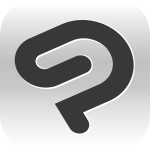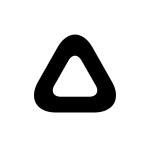当サイトではアフィリエイト広告を使用しています。
スマホアプリや、PCのソフトを使って写真を「自動的に」加工するだけで、風景画や肖像画など、簡単にイラストが作れてしまいます。スケッチ風やマンガ風など、どんなイラストに加工できるかによって、アプリを分類してまとめました。無料アプリと有料ソフトの両方を紹介します。
スケッチ風に加工するアプリ
まずは「鉛筆でスケッチをしたような」イラストに加工できるアプリです。
ペンシルスケッチ – 写真編集者
- 価格:無料
- アプリ:App Store のみ
- PCソフト:×
シンプルな操作で、スケッチ風に加工できるスマホアプリです。白黒のスケッチだけでなく、鉛筆スケッチに水彩絵の具を塗ったような、カラーのイラスト風にも加工できます。
「彩度の調整機能」もあるので、色合いを微調整しながら作成可能です。
Sketch Me!
- 価格:無料(有料版あり)
- アプリ:App Store/Google Play
- PCソフト:×
20種類のパターンから選ぶだけで簡単に、さまざまなスケッチ風イラストを作れるアプリです。こちらもカラー対応で、水彩画風のイラストも作れます。
コントラストや明るさ、彩度調整など、調整機能が豊富なので、微調整するだけで、自然な感じのスケッチ風イラストを作れるようになっています。
水彩画風に加工するアプリ
水彩画風に加工するための機能が豊富なアプリもあります。スケッチ風に加工するアプリでも対応している場合がありますが、こちらのタイプはもっと加工のバリエーションが豊富なので、自然な感じの水彩画風にしやすいでしょう。
Paintkeep ペインティング
- 価格:無料
- アプリ:App Store のみ
- PCソフト:×
水彩画風に加工することに特化したアプリです。筆で水彩絵の具を塗った感じをリアルに表現してくれます。
普通のペイントソフトのようにして、筆で絵の具を塗るようにして彩色することもできるので、自分のタッチを加えてさらに自然な感じにできるようになっています。
マンガ風に加工するアプリ
マンガ風に加工するアプリもいくつかあります。スマホアプリもありますが、主に加工して遊ぶためという感じなので、本格的にマンガ作品に使う場合にはPC用がおすすめです。
CLIP STUDIO PAINT EX(クリスタEX)
- 価格:一括23,000円(税込)
- アプリ:App Store/Google Play
- PCソフト:Windows/mac/ChromeOS
通称「クリスタ」ですね。マンガ制作用ソフトとして最も有名で、多機能といえます。デジタルで本気でマンガを描くなら必須のソフトといえるでしょう。
「LT変換」という機能を使うことで、写真を簡単にマンガ風に加工できます。そもそもマンガを描くためのソフトなので、加工した写真にトーンを貼ったりなど、描き込むのも自由自在です。
iPad版もありますが、PC版とライセンスは別なので、両方で使えるわけではありません。主なグレードは「PRO」と「EX」の2種類ですが、「LT変換」が使えるのは「EX」のみです。
LT変換を使って写真を加工するメイキングが、以下の記事にありますので参考にしてください。
 「CLIP STUDIO PAINT EX」(クリスタEX)で写真を白黒マンガの背景に加工する方法
「CLIP STUDIO PAINT EX」(クリスタEX)で写真を白黒マンガの背景に加工する方法
いろいろな加工ができるアプリ・ソフト
スケッチ風、水彩画風、油絵風など、さまざまなテイストの表現ができるアプリもあります。お絵かき機能の充実したアプリなら、加工した写真をもとに自由自在な表現が可能です。
いろいろな表現方法に対応したアプリ・ソフトを紹介します。
Prisma(プリズマ)
- 価格:無料(有料版あり)
- アプリ:App Store/Google Play
- PCソフト:×
「フィルターを選ぶだけ」の簡単操作で、油絵風、浮世絵風、ステンドグラス風、アメコミ風など、さまざまなタッチのイラスト風に加工できます。
色合い調整も、スライダーを移動させるだけで簡単にできるので、スマホで色々なイラスト風加工をするのにぴったりでしょう。
Photoshop(フォトショップ)
- 価格:月額1,078円(税込)~
- アプリ:App Store/Google Play
- PCソフト:Windows/mac
写真の加工といえばこれ!というほど有名なソフトですね。写真を加工するフィルターの機能が豊富で、多機能です。使いこなせば水彩画風や油絵風、マンガ風など、さまざまなイラスト風加工ができます。
特にイラストの背景用として、きれいな風景イラストを作りたいという場合にぴったりのソフトでしょう。
とはいえイラスト風加工の専用ソフトではなく、写真加工のための汎用的なソフトですから「フィルターを選ぶだけ」というわけにはいきません。無料のアプリ版もありますが、PC版と比べると、まだ機能が少ないので、イラスト風に加工するにはPC版がおすすめです。
以下のサイトで、Photoshopを使って写真を風景イラストに加工するメイキングがありますので、参考にしてみてください。
 簡単!Photoshopで写真をアニメ・イラスト風カラー背景画に加工する方法
簡単!Photoshopで写真をアニメ・イラスト風カラー背景画に加工する方法
まとめ
写真を加工してイラスト風にすることは、スマホアプリでも、PCのソフトでも可能です。
スマホアプリは、フィルターを選ぶだけという簡単操作で加工できるので、SNSなどで使うためにイラスト風写真が欲しい人に適しているでしょう。
イラストの背景や、白黒マンガの背景として使うために写真を加工する場合は、PCソフトの方が自由度が高いので適しています。
特に白黒マンガ用に加工するなら、専門ソフトの「クリスタ」ほぼ一択といえるでしょう。